1. Find den bedste bredbåndskanal til dit signal
Åbn programmet. Det første skærmbillede du ser, ser sådan ud:
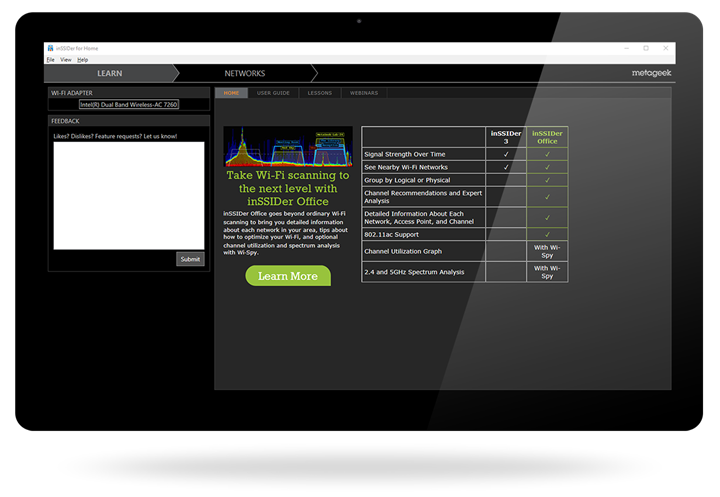
Klik på “Networks” i øverst til venstre.
Programmet vil nu analysere, hvilke andre trådløse netværk, der er i nærheden, og hvilke frekvenser de benytter.
Herefter vil du få en oversigt over alle trådløse netværk i området:
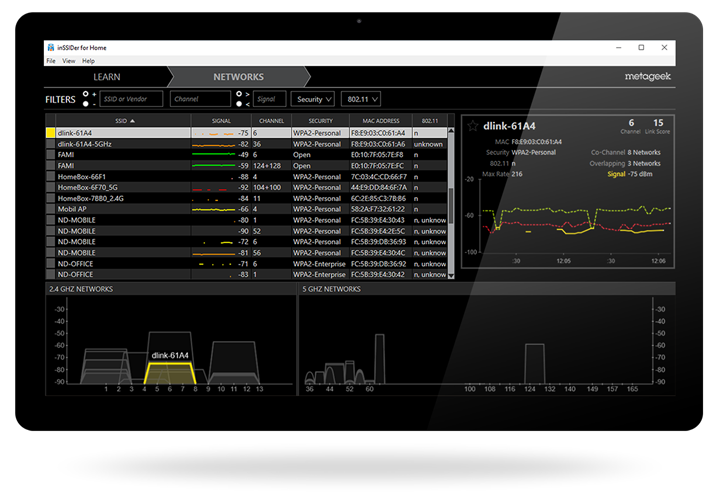
I vinduerne “2.4 GHz Networks” og “5 GHz Networks” kan du se, hvilke kanaler dit eget og dine naboers trådløse net bliver sendt på:
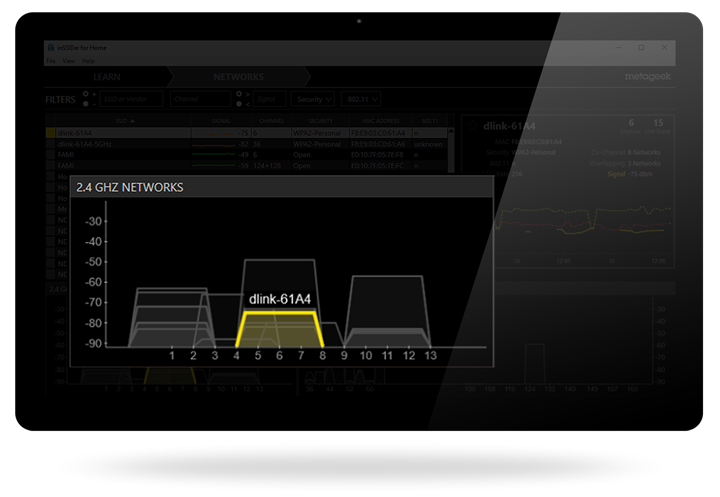
Desto højere op kurverne går, desto stærkere er signalet på dem, der hvor du er. På ovenstående billede, er vores netværk (det gule) placeret på kanal 4-8.
Trådløse netværk breder sig typisk over fem kanaler.
Den mest optimale placering for dit netværk, er på fem kanaler som er helt ledige ved siden af hinanden.
2. Skift kanal på din trådløse router
Efter du har brugt værktøjet til at analysere din trådløse forbindelse, kan du skifte kanal på din router hvis du ønsker det. Bemærk at ændringen ikke går ud over forbindelsen til de enheder (computer, iPad, mobiltelefon, xbox osv.) du har tilsluttet – det sker helt automatisk.
Du vælger den kanal der skal være i “midten” – dvs. vælger du for eksempel CH7 vil dit netværk sende på kanal 5-6-7-8-9.
For at skifte kanal, skal du følge vejledningen på din router. Start med at logge ind på routeren (adressen står typisk på et klistermærke på undersiden af din router, og hedder oftest 192.168.x.x)
På vores egne NETGEAR routere logges der ind i routeren ved at tilgå http://routerlogin.net - som vist i på billedet nedenfor.
Login
Brugernavn: admin
Adgangskode: se undersiden af routeren
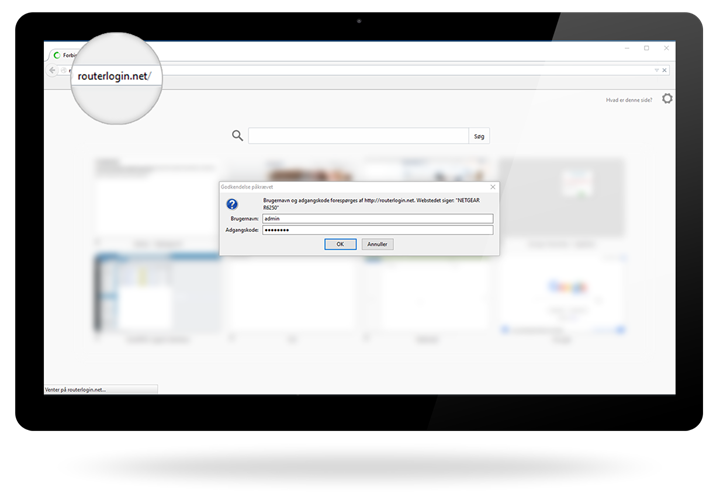
Klik på menupunktet "Wireless".
Kanalen ændres på hhv. 2,4GHz og 5GHz under "Channel".
Indstil kanalen til den, som inSSID'er foreslog.
Klik på "Apply".
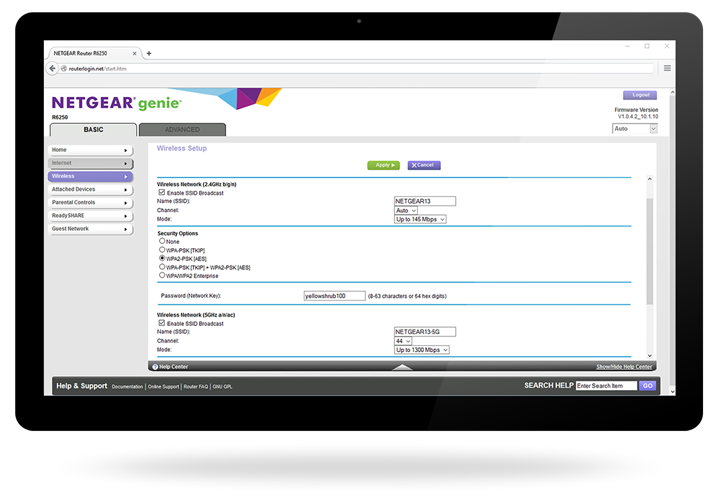
Routeren vil typisk genstarte - derefter er kanalen skiftet.
3. Find ud af, hvor i huset du skal placere din router
Når du har sat din router til at sende på den bedste kanal, skal du også placere routeren optimalt.

